Kullanıcı bilgilerini değiştirmek veya ince ayar yapmak istiyorsanızLinux'ta iki seçeneğiniz vardır: grafiksel kullanıcı arayüzü veya terminal. Çoğu kullanıcı için, terminal en hızlı olduğu kadar iyidir ve işleri hızlı bir şekilde gerçekleştirir. Ancak, başlangıç seviyesindeki kullanıcılar, daha ulaşılabilir olduğu için GUI'yi kullanmayı tercih eder.
Bu eğiticide, birden çok üzerinden geçeceğizLinux'taki kullanıcı bilgilerini değiştirmenin ve değiştirmenin yolları. Linux komut satırını ele alacağız. Ayrıca Gnome kullanıcı yöneticisi, KDE Plazma kullanıcı yöneticisi ve Cinnamon'i de ele alacağız.
Kullanıcı bilgisini değiştir - Terminal
Linux masaüstü ortamlarının çoğunda biryerleşik grafik kullanıcı yönetim aracı, bazıları değildir. Bu nedenle, Linux'taki kullanıcı bilgilerinin Linux komut satırından nasıl yönetileceğini ve değiştirileceğini bilmek harikadır.
Kullanıcı şifresini değiştir
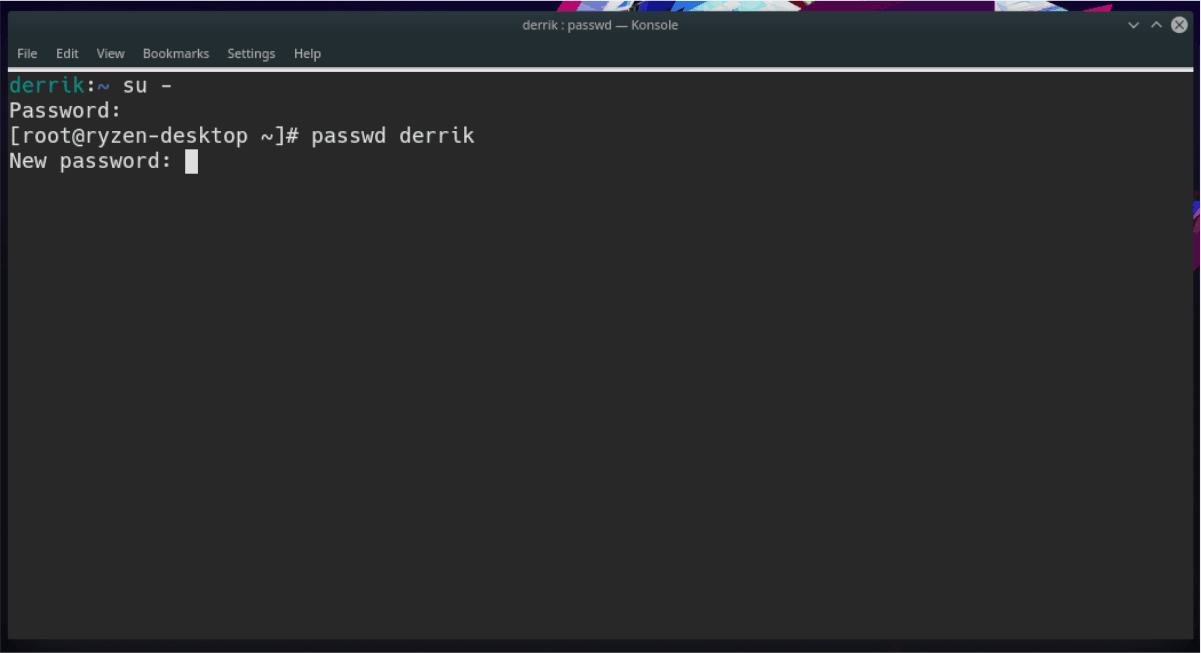
Belki de insanların en yaygın şeylerinden biriLinux'taki kullanıcılarla ilgili olarak değiştirmek isteyen şifredir. Neyse ki, terminalde çok basit bir işlemdir ve hepsinden önemlisi, herhangi bir şeyi değiştirmek için kullanıcının mevcut şifresini bilmeniz gerekmez.
Bir kullanıcının şifresini değiştirmek (aka resetlemek) için aşağıdaki adım adım talimatları izleyin.
Aşama 1: Komut satırında bir Kök kabuk kazanın. Bu erişim seviyesini kazanmak çok önemlidir ve bu olmadan, diğer kullanıcıların kimlik bilgileriyle bağlantı kuramazsınız.
Root hesabına eriş su veya sudo.
Adım 2: Kök erişimine girdikten sonra, passwd Değiştirmek istediğiniz kullanıcı adı ile birlikte komut.
passwd username
Kullanıcı adını değiştir
Bir nedenden ötürü, Linux'taki kullanıcı hesabınızın isminden memnun olmayabilir ve başka bir şeyle değiştirmek isteyebilirsiniz. Değiştirmek için, kullanmanız gerekir. usermod Komut.
Aşama 1: Terminalde Kök Kazanç sudo veya su, kullanıcı adınızı değiştirmek için.
Adım 2: Koş usermod Aşağıdaki komutu ve newlogin ve oldlogin yerine. Newlogin, sahip olmak istediğiniz yeni kullanıcı adı olmalı ve oldlogin eski olmalı.
usermod -l newlogin oldlogin
Tweak kullanıcı hesap bilgisi
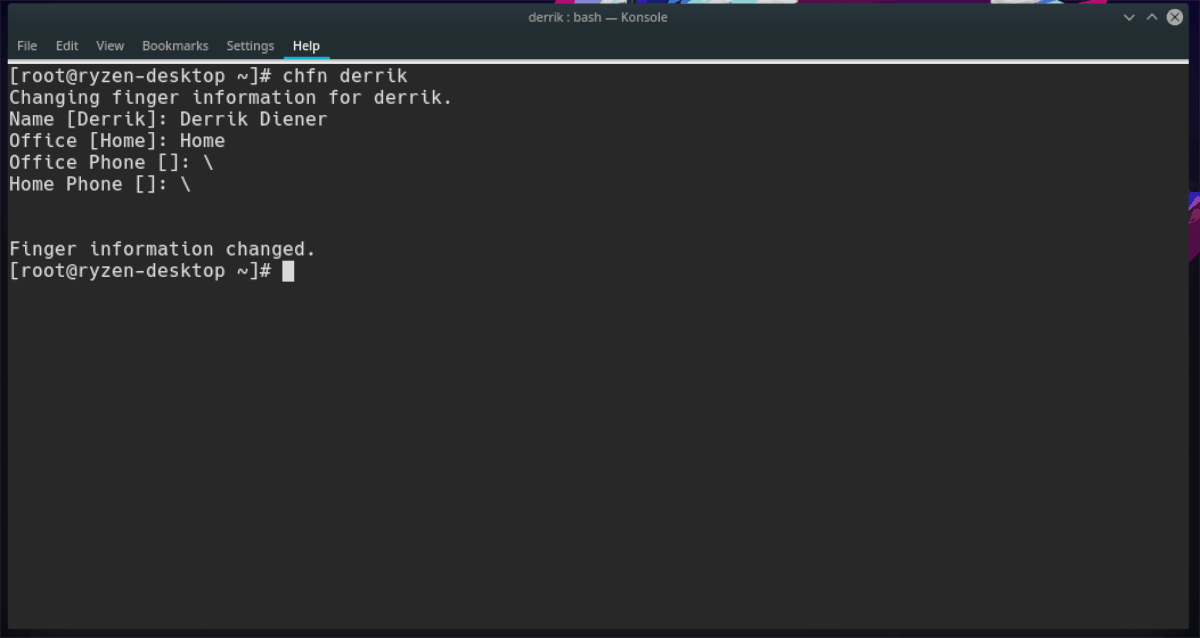
Linux'taki kullanıcı sistemi sisteme izin veriryöneticiler, kullanıcı bilgilerini kullanıcı hesaplarına ekleyebilir (ofis numarası, ad ve soyad vb.). Çoğunlukla, bu bilgiler doğru doldurulur. Ancak, ince ayar yapmak istediğiniz bir hata görürseniz, aşağıdaki adımları izleyin.
Aşama 1: İle Root hesabınıza erişin sudo veya su.
Adım 2: Koş chfn Yanında ince ayar yapmak istediğiniz kullanıcı ile komut.
chfn username
Aşama 3: Kullanın ve kullanıcının tüm bilgilerini doğru şekilde doldurun. Bittiğinde anında tasarruf etmelidir.
Kullanıcı adını sil
Linux üzerinden bir kullanıcı adını silmekkomut satırı çok verimlidir. Hepsinden iyisi, kullanıcı adının şifresini bilmeden bir kullanıcıyı ana diziniyle birlikte silmek ve kaldırmak mümkündür. İşte nasıl yapılacağı.
Aşama 1: Her zamanki gibi, kullanarak bir kök kabuk kazanmanız gerekir. sudo veya su Komut.
Adım 2: Koş userdel Silmek istediğiniz kullanıcı adı ile birlikte komut.
userdel username
Veya kullanıcı adını VE ana dizini silmek istiyorsanız.
userdel -r username
Kullanıcı bilgisini değiştir - Gnome Shell
Gnome Shell'deki kullanıcı bilgi alanına erişmek için, masaüstünün sol üstündeki “Aktiviteler” i tıklayın. Ardından, “Ayarlar” a yazın ve sonuçlarda görünen Ayarlar uygulaması simgesine tıklayın.
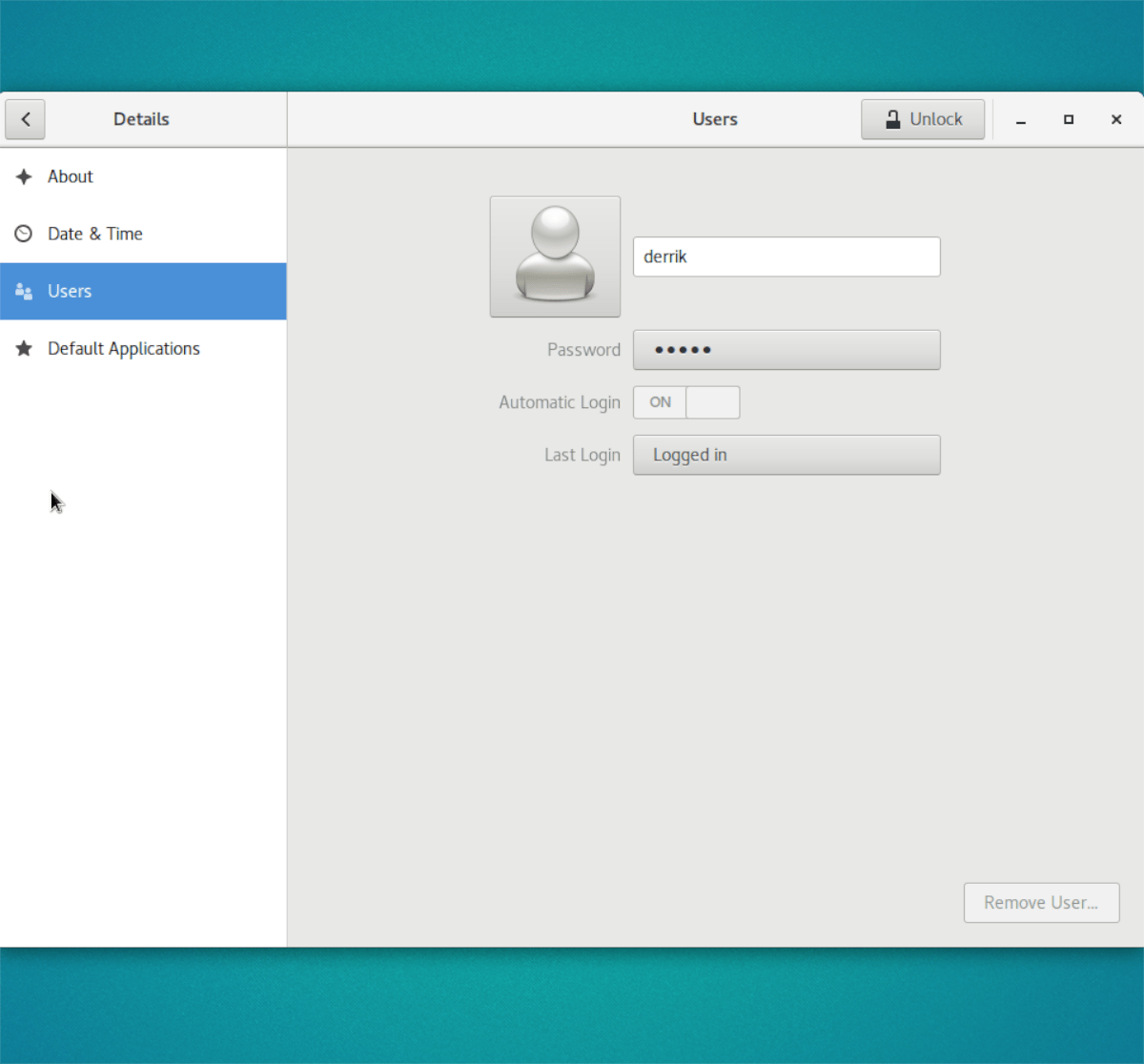
Gnome Ayarları uygulamasında, pencerenin sol tarafına “Kullanıcılar” bakın ve tıklayın. Şu anda sisteminizde bulunan tüm kullanıcıları görmelisiniz.
Ayarları değiştirmek için “Kilidi Aç” düğmesine tıklayın. Oradan, “Kullanıcıyı Kaldır” düğmesini tıklayarak şifreyi değiştirebilir, bir resim ekleyebilir veya kullanıcıyı tamamen kaldırabilirsiniz.
Kullanıcı bilgisini değiştir - KDE Plasma 5
KDE Plazma 5'te, paneldeki başlatıcı simgesine tıklayarak, “Kullanıcı Yöneticisi” yazıp arama kutusuna tıklayarak ve uygulamayı bu adla başlatarak kullanıcı ayarlarına erişebilirsiniz.
Plasma'nın “Kullanıcı Yöneticisi” alanına girdikten sonra, şu anda Linux PC'nizdeki tüm kullanıcıların bir listesini göreceksiniz.
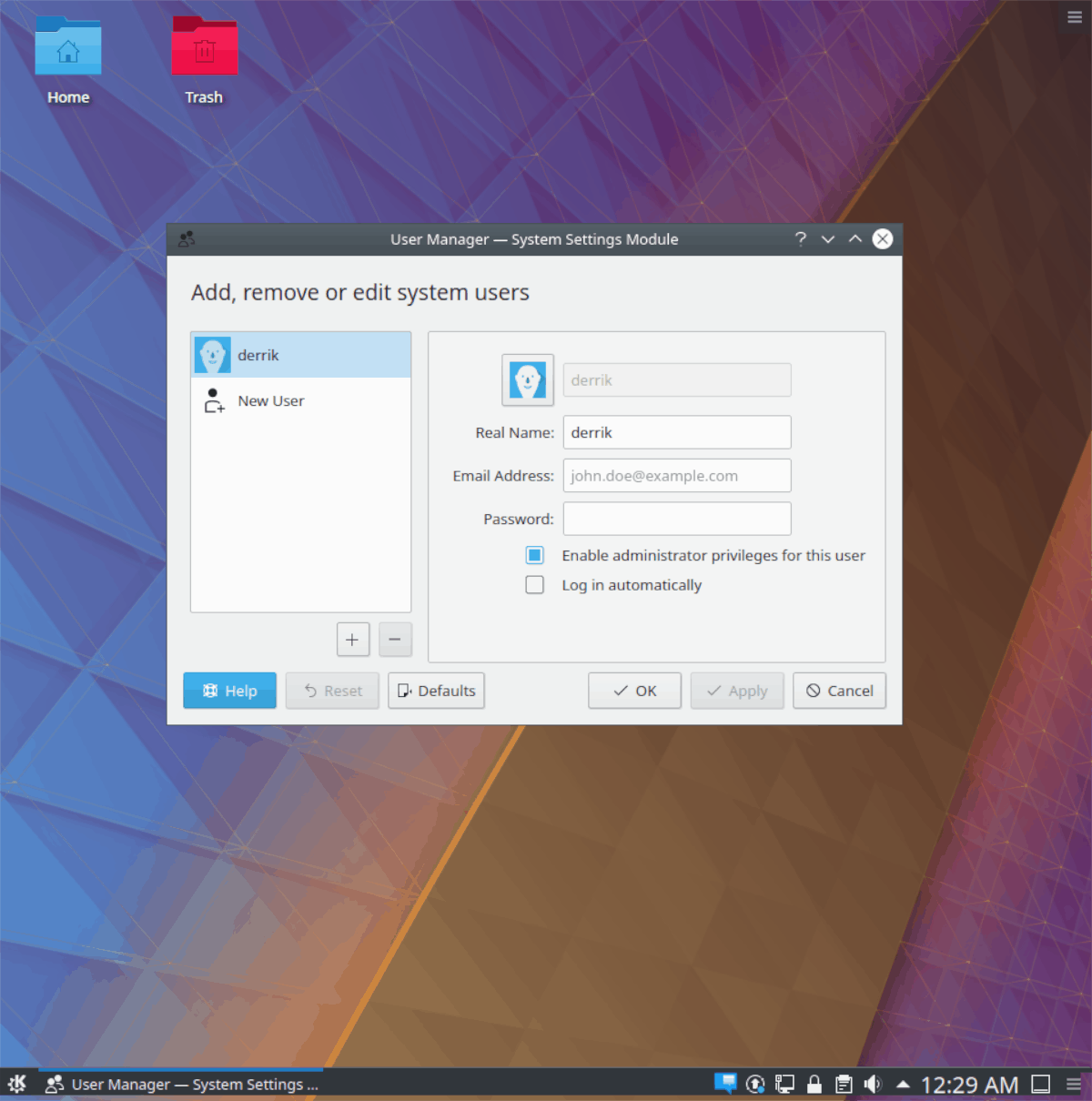
Bir kullanıcıyı silmek için eksi düğmesine tıklayın. Bir şifreyi değiştirmek için, “Şifre” kutusuna gidin. Son olarak, yönetici ayrıcalıklarını iptal etmek için “Bu kullanıcı için yönetici ayrıcalıklarını etkinleştir” in yanındaki kutunun işaretini kaldırın.
Kullanıcı bilgisini değiştir - Tarçın
Tarçındaki kullanıcı ayarlarına ulaşmakmasaüstündeki başlatıcı simgesine tıklayarak masaüstü başlar. Buradan, fareyle arama kutusunu seçin, kutuya “Kullanıcılar ve Gruplar” yazın ve sonuçlarda görünen uygulamayı açın.
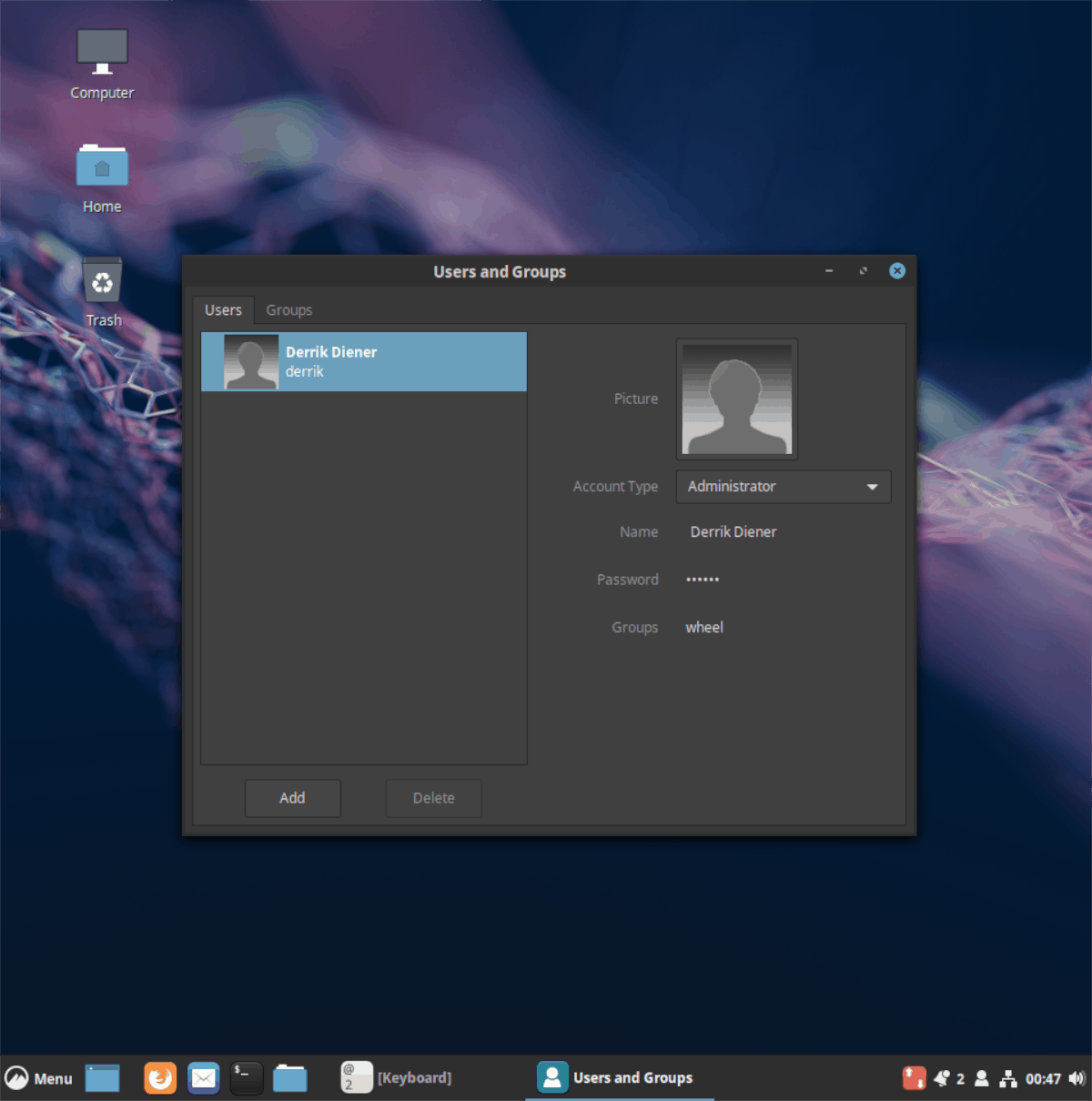
Tüm kullanıcıları Tarçın'da, “Kullanıcılar ve Gruplar” içinde görebileceksiniz. Bir kullanıcıyı silmek için istediğinizi vurgulayın, ardından “sil” i tıklayın. Şifreyi değiştirmek için, “şifre” kutusunu tıklayın.











Yorumlar